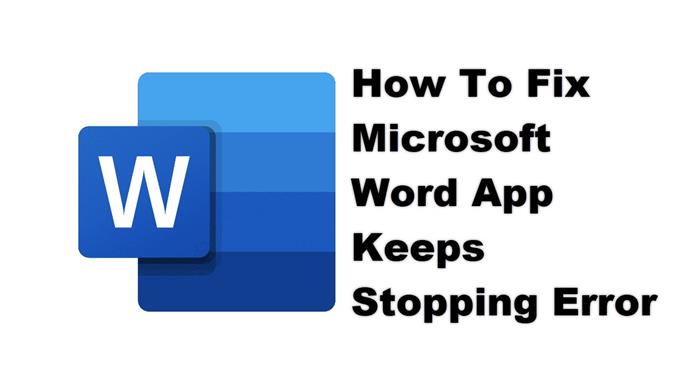Aplikacja Microsoft Word ciągle się zatrzymuje Błąd zwykle pojawia się po otwarciu aplikacji lub nawet wtedy, gdy jest już uruchomiona. Jest to spowodowane uszkodzonymi danymi tymczasowymi lub uszkodzonym plikiem aplikacji. Aby to naprawić, musisz wykonać szereg kroków rozwiązywania problemów na telefonie.
Aplikacja Microsoft Word nie tylko umożliwia czytanie i edytowanie dokumentów za pomocą telefonu, ale także działa jako czytnik PDF, umożliwiając czytanie plików PDF lub e-booków w podróży. Jest to przydatna aplikacja, ponieważ umożliwia dokonywanie poprawek w dokumentach w ostatniej chwili podczas podróży. Tę aplikację można pobrać bezpłatnie ze sklepu Google Play, jednak aby odblokować jej pełne funkcje, musisz mieć konto Microsoft 365.
Co zrobić, gdy aplikacja Microsoft Word przestaje działać na telefonie z Androidem
Jednym z problemów, które możesz napotkać podczas korzystania z tej aplikacji na urządzeniu mobilnym, jest pojawienie się błędu „niestety aplikacja się zatrzymała”. Oto, co musisz zrobić, aby to naprawić.
Rzeczy do zrobienia w pierwszej kolejności:
- Uruchom ponownie telefon.
- Upewnij się, że Twój telefon działa w najnowszej wersji oprogramowania.
- Upewnij się, że program Word jest zaktualizowany do najnowszej wersji ze sklepu Google Play.
- Upewnij się, że Twój telefon ma dobre połączenie internetowe, zarówno Wi-Fi, jak i komórkową transmisję danych.
Metoda 1: Wyczyść pamięć podręczną i dane programu Microsoft Word
Jest bardzo prawdopodobne, że ten problem jest spowodowany uszkodzonymi danymi tymczasowymi przechowywanymi w aplikacji. Jeśli to jest winowajcą, musisz wyczyścić pamięć podręczną i dane aplikacji. Pamiętaj, że dokładne kroki, które należy wykonać, mogą się różnić w zależności od urządzenia z Androidem.
Potrzebny czas: 3 minuty.
Usuwanie tymczasowych danych aplikacji
- Dotknij Ustawienia.
Możesz to zrobić, przesuwając palcem w górę z ekranu głównego, a następnie dotykając ikony Ustawienia.
- Dotknij Aplikacje i powiadomienia.
Tutaj możesz zarządzać ustawieniami aplikacji.
- Dotknij Zobacz wszystkie aplikacje.
Spowoduje to wyświetlenie listy wszystkich aplikacji zainstalowanych w telefonie.
- Dotknij Worda.
Spowoduje to otwarcie powiadomienia o uprawnieniach aplikacji i informacji o pamięci.
- Dotknij Pamięć i pamięć podręczna.
Spowoduje to otwarcie pamięci aplikacji i ustawień uprawnień.
- Dotknij Wyczyść pamięć i Wyczyść pamięć podręczną, a następnie potwierdź swoje działanie.
Spowoduje to usunięcie tymczasowych danych przechowywanych przez aplikację.
Po zresetowaniu aplikacji do pierwotnego stanu spróbuj sprawdzić, czy problem nadal występuje.
Metoda 2: Ponownie zainstaluj program Word, aby naprawić aplikację, która zatrzymuje problem
Jeśli czyszczenie pamięci podręcznej i danych nie działa, problem może być spowodowany uszkodzoną instalacją aplikacji. W takim przypadku należy po prostu odinstalować aplikację, a następnie pobrać i zainstalować nową wersję ze sklepu Google Play.
Po wykonaniu powyższych kroków z powodzeniem naprawisz, że aplikacja Word zatrzymuje błąd na telefonie z Androidem.
Odwiedź nasz kanał androidhow na YouTube, aby uzyskać więcej filmów dotyczących rozwiązywania problemów.
Przeczytaj także:
- Jak naprawić awarię aplikacji Microsoft PowerPoint w systemie Android